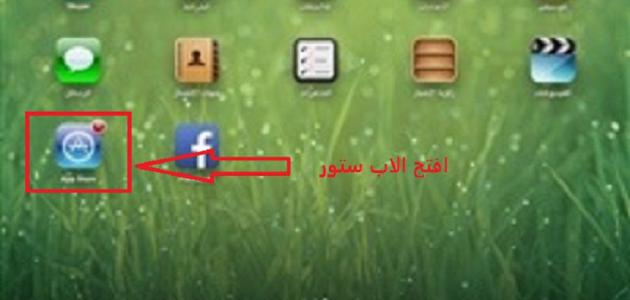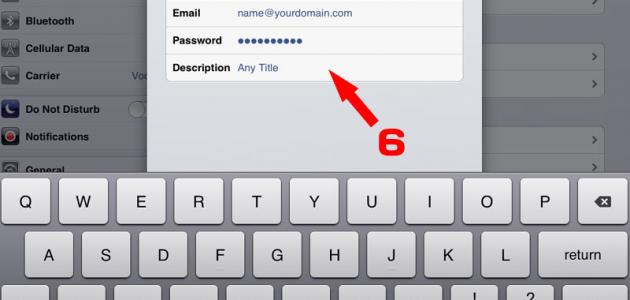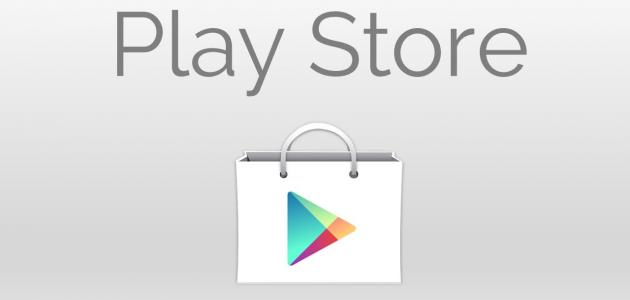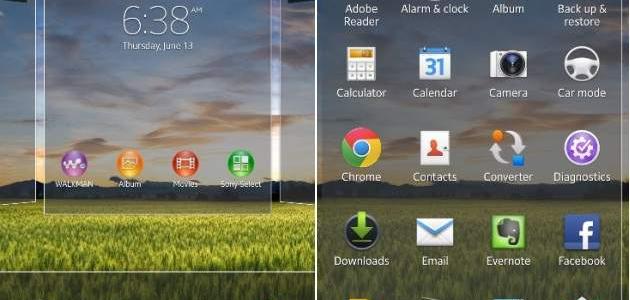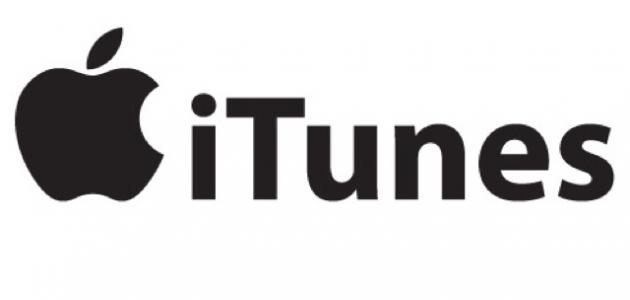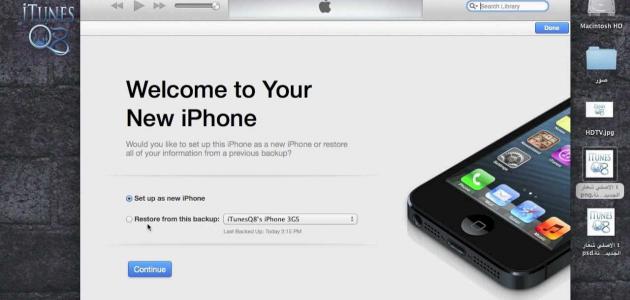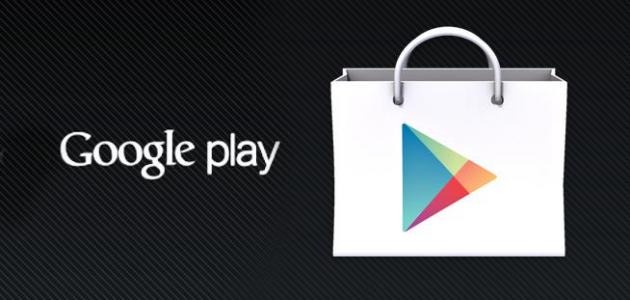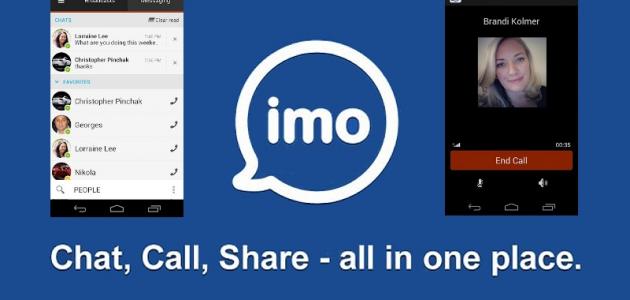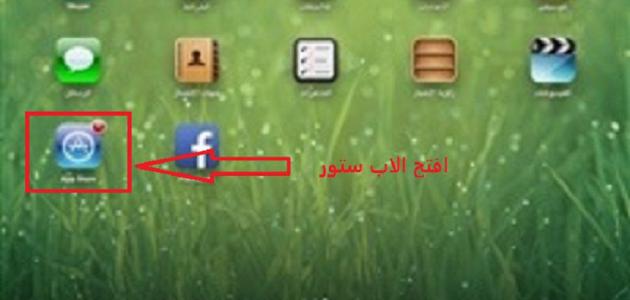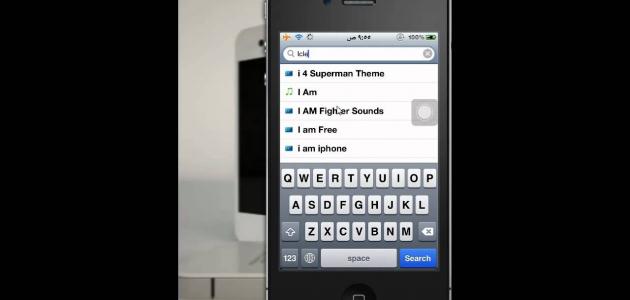محتويات
التحميل عبر تطبيق Documents
يُمكن استخدام تطبيق (Documents by Readdle) لتنزيل (Download) الفيديوهات من يوتيوب على هاتف آيفون،[١] ويعمل هذا التطبيق كمدير للملفات الموجودة على هاتف آيفون، كما يُمكّن المُستخدِم من تنزيل الفيديوهات على هاتف آيفون الخاص به،[٢] وفيما يأتي خطوات استخدام تطبيق (Documents by Readdle) لتنزيل مقاطع الفيديو على هاتف آيفون الخاص بالمُستخدِم:[١]
- البحث عن تطبيق (Documents by Readdle) في متجر التطبيقات (App Store)، ثمّ تثبيته وفتحه على هاتف آيفون الخاص بالمُستخدِم، ويكون اسم التطبيق (Documents).
- النقر على رمز متصفح سفاري (Safari) الموجود داخل التطبيق والظاهر أسفل الشاشة.
- كتابة العنوان (bitdownloader.com) ضمن شريط عنوان متصفح السفاري الذي تمّ فتحه.
- النقر على زر الذهاب (GO) لفتح الموقع الذي تمّت كتابة عنوانه على المتصفح.
- النقر على رمز القائمة الرئيسية في هاتف آيفون، ثمّ فتح تطبيق يوتيوب على هاتف آيفون الخاص بالمُستخدِم، أو يُمكن فتح الموقع الإلكتروني ليوتيوب من خلال أحد المتصفحات المُتوفرة على الهاتف.
- البحث عن الفيديو المُراد تنزيله من يوتيوب.
- النقر على زر مشاركة (Share) الظاهر ضمن نافذة الفيديو، ثمّ اختيار خيار نسخ (Copy) من قائمة الخيارات الظاهرة على الشاشة.
- العودة إلى تطبيق (Documents) على هاتف آيفون.
- لصق عنوان (URL) ضمن المربع الموجود على شاشة التطبيق، وذلك من خلال النقر بشكل مُطول في حقل أدخل رابط الفيديو هنا (Enter the video’s link here)، ثمّ اختيار خيار لصق (Paste).
- النقر على زر تنزيل (Download) الظاهر باللون الأخضر، ثمّ التمرير للوصول إلى خيار التنزيل مع الصوت (Download Video with Sound)، ثمّ النقر على زر تنزيل (Download) الظاهر بمحاذاة الصيغة التي يرغب المُستخدِم بتنزيل الفيديو من خلالها.
- تسمية الفيديو المُراد تنزيله، ثمّ النقر على زر تمّ (Done) للبدء بتنزيل فيديو يوتيوب على هاتف آيفون.
- نقل الفيديو من مكان وجوده في ملف التنزيلات (Downloads) في تطبيق (Documents) إلى ملف الصور الموجود في ذاكرة هاتف آيفون.
التحميل عبر برنامج ClipGrab
يُمكن استخدام برنامج (ClipGrab) لتنزيل الفيديوهات من يوتيوب على جهاز الحاسوب الخاص بالمُستخدِم بشكل مجاني،[٣] ويمتاز هذا البرنامج بأنّه يتوافق للعمل على العديد من أنظمة التشغيل المُختلفة؛ كنظام ويندوز (Windows)، ونظام ماك (Mac)، وحتى نظام لينكس (Linux)، حيث يتمّ تنزيل الفيديوهات على هذه الأنظمة، ثمّ مزامنة آي تيونز (iTunes) بين جهاز الحاسوب وهاتف آيفون لنقل الفيديو إلى الهاتف،[٤] وتوضح الخطوات الآتية كيفية استخدام هذا البرنامج لتنزيل الفيديوهات من يوتيوب على جهاز الحاسوب الخاص بالمُستخدِم:[٣]
- تنزيل برنامج (ClipGrab) من الموقع الإلكتروني الخاص به على شبكة الإنترنت، والذي يُمكن الوصول إليه عبر النقر على الرابط الآتي: اضغط هنا.
- تثبيت البرنامج وفتحه على جهاز الحاسوب.
- البحث من خلال البرنامج عن مقطع فيديو يوتيوب المُراد تنزيله.
- اختيار أحد الفيديوهات الظاهرة ضمن نتائج البحث، ثمّ تحديد صيغة تنزيل الملف على الجهاز.
- النقر على خيار (Grab This Clip)، ليتمّ تنزيل الفيديو على سطح مكتب جهاز الحاسوب.
الاشتراك في خدمة YouTube Premium
يُمكن تنزيل الفيديوهات من يوتيوب إلى هاتف آيفون الخاص بالمُستخدِم من خلال الاشتراك بما يُعرَف بخدمة (YouTube Premium)،[٣] أو ما كان يُعرف سابقاً بخدمة (YouTube Red)،[٥] وهي خدمة عبر يوتيوب تُتيح للمُستخدِم تنزيل الفيديوهات مقابل اشتراك شهري مدفوع الثمن،[٣] وتُعدّ هذه الطريقة من الطرق السهلة التي يُمكن اتباعها لتنزيل مقاطع الفيديو من يوتيوب، ويُسمح للمُشترك في هذه الخدمة تنزيل عدد غير محدود من الفيديوهات، بحيث يتمكن من مشاهدتها دون الحاجة للاتصال بشبكة الإنترنت، ويُمكن تجربة هذه الخدمة من خلال فترة تجريبية مدتها شهر واحد بحيث يتمكن المُستخدِم خلالها من معرفة فيما إذا كان يود الاشتراك في هذه الخدمة أم لا، ويُمكن الوصول إلى الموقع الإلكتروني الخاص بخدمة (YouTube Premium) عبر النقر على الرابط الآتي: اضغط هنا.[٦]
أدوات أخرى للتحميل من يوتيوب لآيفون
يوجد العديد من الأدوات الأخرى التي تُتيح لمُستخدِم آيفون تنزيل الفيديوهات من يوتيوب على جهازه، وتختلف هذه الأدوات في طبيعتها؛ فالبعض منها تطبيقات تعمل على هاتف آيفون مباشرة، بينما هناك تطبيقات أخرى تعمل على تنزيل الفيديوهات على آيفون من خلال توصيله بجهاز الحاسوب، كما أنّ بعضها الآخر يكون مواقع إلكترونية تُتيح للمُستخدِم تنزيل الفيديوهات عبر متصفحات الإنترنت المُتوفرة على جهاز الحاسوب، وفيما يأتي بعض هذه الأدوات:[٧]
- موقع (Zamzar): وهو أحد الأدوات المجانية والتي تأتي على شكل موقع ويب يُمكن الوصول إليه عبر النقر على الرابط الإلكتروني: اضغط هنا، ويتمّ تنزيل الفيديوهات عليها، ثمّ مزامنتها مع آي تيونز (iTunes) بين جهاز الحاسوب والهاتف المحمول.
- برنامج (AirDrop): وهو عبارة عن برنامج يتمّ تنزيله على جهاز الحاسوب، وبحيث تتمّ مُزامنته مع هاتف آيفون الخاص بالمُستخدِم، حيث يؤدي تنزيل الفيديوهات عبر البرنامج إلى تنزيلها بشكل مباشر على هاتف آيفون المُرتبط بالجهاز والمُتزامن معه.[٣]
- برنامج (iTunes): حيث يتمّ توصيل هاتف آيفون مع جهاز الحاسوب باستخدام وصلة من نوع (USB)، ثمّ يتمّ مُزامنة الهاتف مع تبويب الأفلام (Movies) الموجود على الجهاز، بعدها يُمكن مشاهدة الفيديوهات على هاتف آيفون من خلال فتح تطبيق (Apple TV) الموجود في خيار المكتبة (Library).[٣]
- استخدام خدمات التخزين السحابي: يُمكن استخدام خدمات التخزين السحابي المُختلفة كخدمة جوجل درايف (Google Drive)، أو خدمة ون درايف (OneDrive)، أو خدمة دروبوكس (Dropbox)، وذلك من خلال استخدام تطبيق (Video Downloader Pro For Dropbox, Google Drive, OneDrive)، وذلك ليتمكن المُستخدِم من مُشاهدة الفيديوهات دون الحاجة إلى الدخول إلى تطبيق يوتيوب، فمن خلال هذه الطريقة لا يتمّ تنزيل الفيديوهات من يوتيوب بشكل مباشر، وإنمّا يتمّ حفظها في ملفات خدمة التخزين السحابي، بحيث يتمكن المُستخدِم من مُشاهدتها وكأنّها موجودة على جهازه.[٨]
- تسجيل شاشة آيفون: يُمكن تشغيل فيديو يوتيوب والبدء بتسجيل شاشة هاتف آيفون لتسجيل الفيديو ومشاهدته لاحقاً دون الحاجة للاتصال بالإنترنت.[٩]
المراجع
- ^ أ ب Computer Hope (16-5-2020), “How to download YouTube video on a smartphone or tablet”، www.computerhope.com, Retrieved 3-7-2020. Edited.
- ↑ Carrie Marshall, Cat Ellis , “How to download YouTube videos for free”، www.techradar.com, Retrieved 3-7-2020. Edited.
- ^ أ ب ت ث ج ح Jackie Dove (3-8-2019), “How to download YouTube videos on an iPhone”، www.digitaltrends.com, Retrieved 3-7-2020. Edited.
- ↑ “How can I save YouTube videos to my iPad or iPhone?”, www.clipgrab.org, Retrieved 7-3-2021. Edited.
- ↑ Elise Moreau (10-2-2020), “What Is YouTube? How Do I Use It?”، www.lifewire.com, Retrieved 19-7-2020. Edited.
- ↑ Computer Hope (16-5-2020), “How do I download or save a YouTube video to my computer?”، www.computerhope.com, Retrieved 3-7-2020. Edited.
- ↑ “How to Download YouTube Videos to Your iPhone Camera Roll”, www.makeuseof.com, Retrieved 7-3-2021. Edited.
- ↑ “How to Download YouTube Videos”, me.pcmag.com,19-6-2016، Retrieved 3-7-2020. Edited.
- ↑ Ben Stegner (13-1-2020), “How to Download YouTube Videos to Your iPhone Camera Roll”، www.makeuseof.com, Retrieved 3-7-2020. Edited.